아이폰이나 갤럭시 등 핸드폰을 사용한다면 핸드폰의 모바일데이터를 통한 모바일 핸드폰핫스팟 테더링을 통해 다른 핸드폰이나 태블릿 “갤럭시탭, 샤오미미패드, MS서피스, 레노버P12 등등”등등 셀룰러 버전이 아닌 와이파이 블루투스 버전의 태블릿에 연결해서 인터넷 연결이 가능하며 그 외에도 노트북에도 모바일핫스팟을 통해 와이파이 연결이 가능합니다.
이 기능의 장점은 데이터쉐어링과 같은 유심장착을 지원하지 않는 블루투스모델에도 사용이 가능하다는 점과 핸드폰 모바일데이터 하나로 태블릿과 노트북 모두 인터넷 공유할 수 있다는 점이며 단점으로는 모바일데이터 테더링으로 제공하는 용량이 크지 않다는점과 데이터부족으로 인해 충전 시 테더링 데이터는 충전되지 않는다는 점입니다.
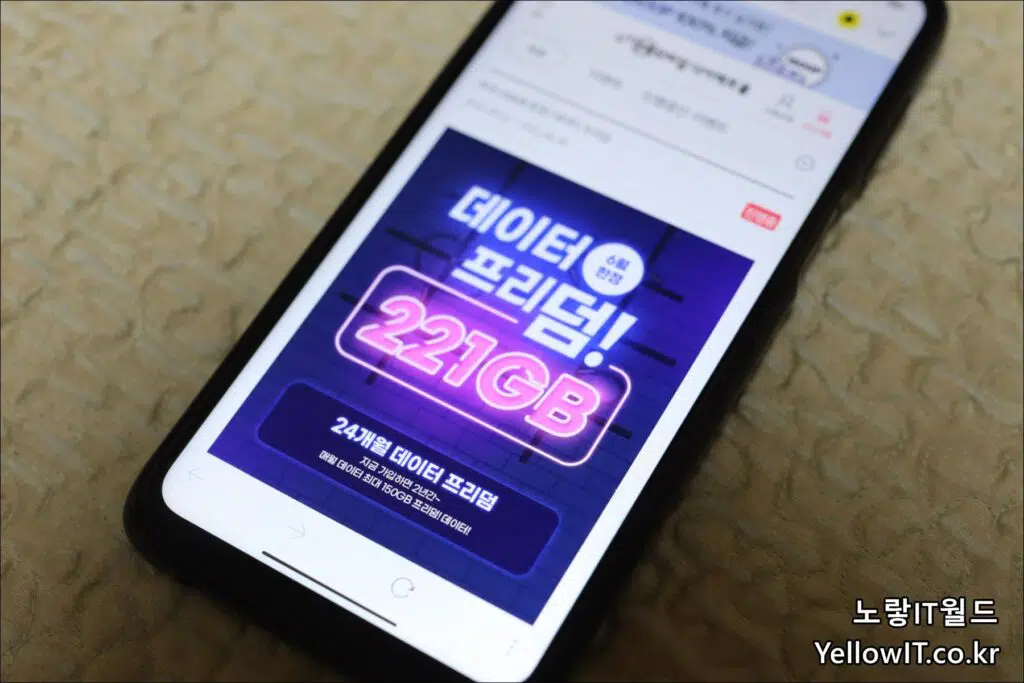
이는 통신사에서 돈을 벌기위한 수단으로 무제한요금제에 가입하더라도 테더링 데이터용량은 별도로 확인해서 용량을 제한하거나 절약해야합니다.
핸드폰 테더링 종류 3가지 특징 및 특징
노랗 목차
안드로이드 및 iOS 모두 지원하는 테더링은 3가지가 있습니다.
- 모바일핫스팟 테더링
- 블루투스테더링
- USB테더링
가장 대표적으로 핸드폰 모바일핫스팟 연결을 통해 테더링을 주로 사용하는데 이는 배터리 소모가 크기 때문에 잠깐 사용하는 용도로 사용하느것을 추천합니다.
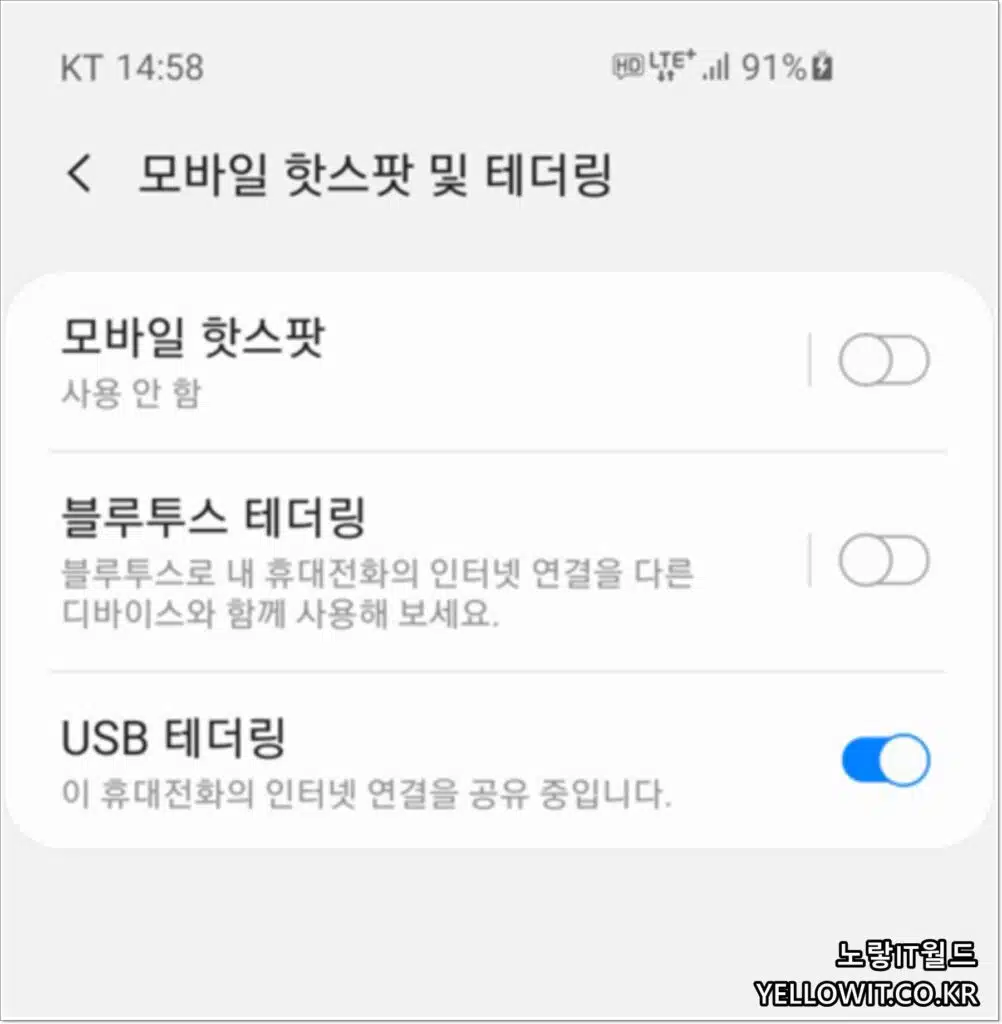
그리고 블루투스테더링의 경우 안정적이고 배터리가 핫스팟보다 적다는 장점이 있지만 블루투스 연결이 많다면 충돌이 발생할 확률이 높습니다.
그래서 가장 추천하는건 USB케이블을 통해 인터넷을 테더링해서 사용하느것으로 케이블 전송이라는 단점외에는 데이터손실이나 끊김등이 제일 적고 안정적이라는 점과 함께 전파방해나 해킹의 걱정이 가장 적은 장점이 있습니다.
우선 핫스팟을 사용하는 경우 인터넷 연결이 안된다면 블루투스를 꺼두고 단독으로 사용하느것이 좋은데 동시에 여러개의 전파가 발생하면 인터넷 끊김이나 네트워크 연결이 안되는 문제가 발생할 수 있습니다.
핸드폰 와이파이 테더링 설정
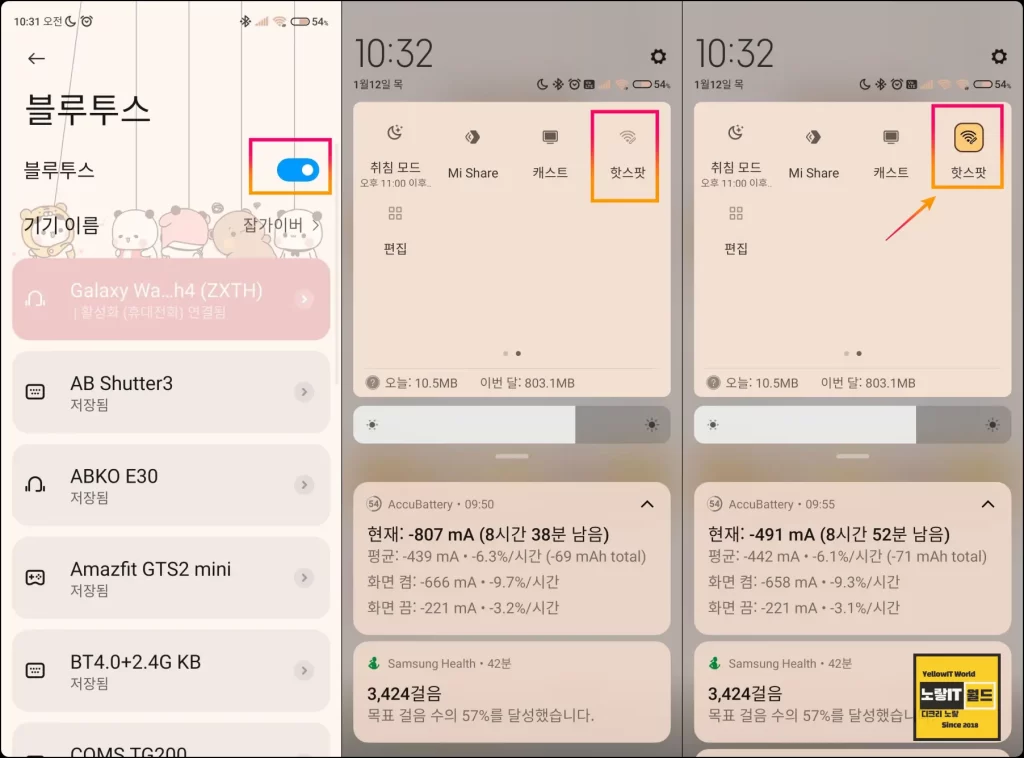
핸드폰 핫스팟 테더링을 설정하기 위해서는 핫스팟을 실행하며 블루투스 테더링을 사용한다면 함께 블루투스도 활성화합니다.
단 아이폰의 경우 블루투스 켜져있는 경우 핫스팟 테더링이 충돌이 발생할 수 있기 때문에 테더링 연결이 안된다면 블루투스 끄거나 켜봅니다.
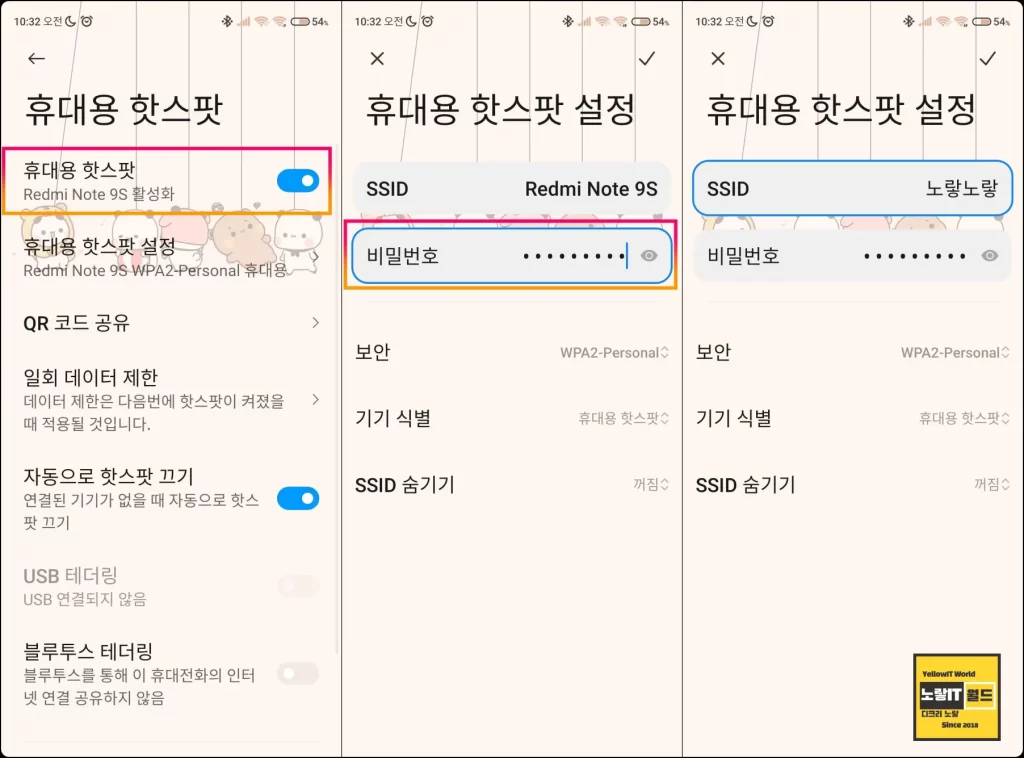
우선 핫스팟 아이콘을 꾸욱 누르면 휴대용 핫스팟 설정이가능하며 노트북이나 갤럭시탭 등 와이파이 테더링 접속 시 이름을 확인하기 위해 SSID “핸드폰 이름”를 기본설정값이 아닌 알아보기 쉽게 설정합니다.
그리고 테더링 비밀번호를 설정해 놓아야 다른사람들이 핫스팟 연결을 차단할 수 있습니다.
블루투스 테더링 인터넷 연결
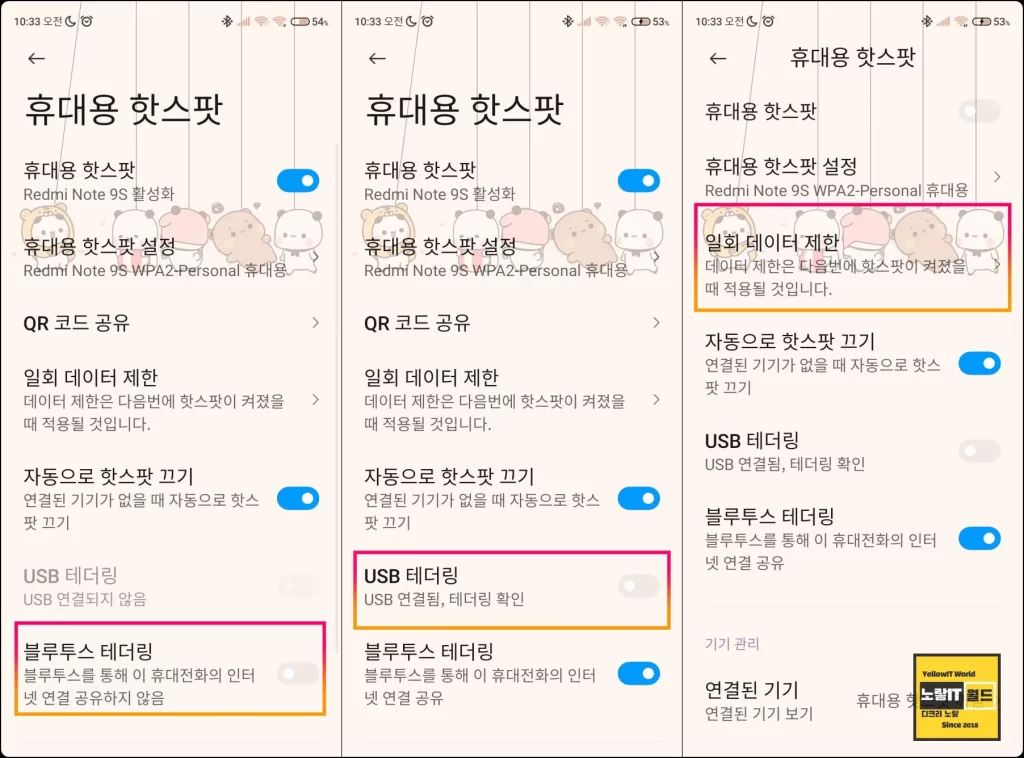
핸드폰 와이파이 연결을 통한 테더링이 아닌 블루투스 테더링을 선택하면 노트북이나 태블릿 테더링 시 블루투스 연결로 인터넷연결을 공유할 수 있습니다.
USB 테더링 연결 인터넷 연결

만약 무선 테더링에 간섭이 일어나거나 충돌이 있다면 USB 테더링을 설정해서 연결하고자 하는 핸드폰이나 노트북등 연결해주면 보다 안전적인 인터넷 연결이 가능합니다.
핸드폰 핫스팟을 통해 와이파이 테더링을 사용하게 되면 데이터 사용량이 모바일버전과 달리 노트북으로 접속 시 급히 모바일데이터가 소모될 수 있는데 이 경우 일일 데이터 제한을 통해 인터넷 사용량을 제합니다.
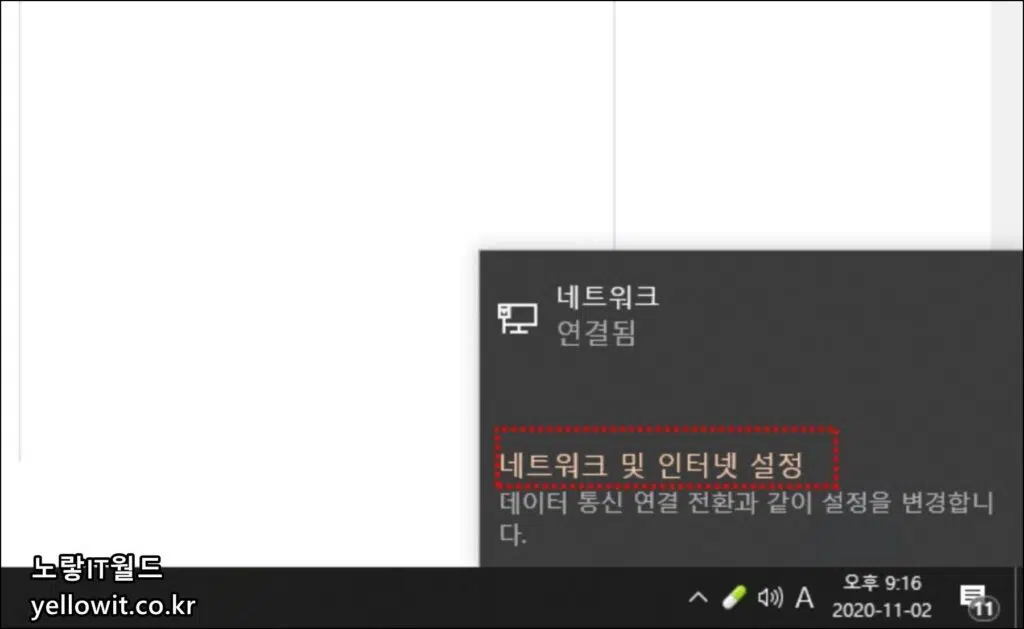
그 외에도 외부에서 알수 없는 장비가 테더링을 계속 시도하거나 해킹 개인정보 유출이 걱정된다면 와이파이 데이터 테더링 연결기기를 제한할 수 있습니다.
윈도우11 노트북 와이파이 및 핫스팟 연결
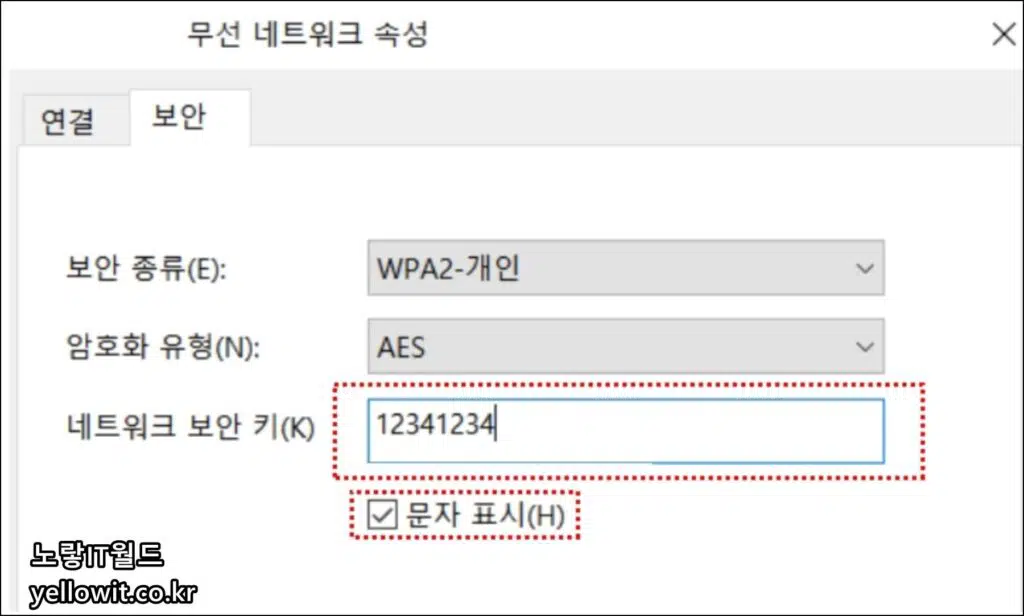
핸드폰으로 와이파이 핫스팟 테더링을 활성화했다면 노트북 와이파이 인터넷 연결이 가능하게 됩니다.
내PC -> 속성으로 들어갑니다.
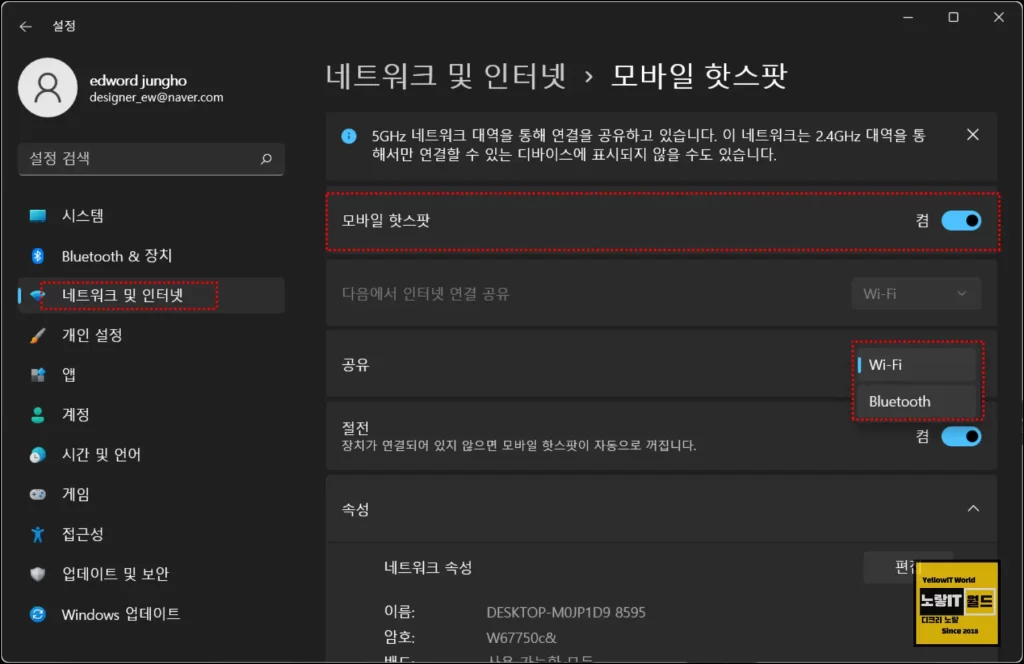
네트워크 및 인터넷에서 모바일 핫스팟을 끄거나 킬 수 있으며 노트북에 연결된 인터넷 연결을 공유기 허브처럼 사용해 모바일 핫스팟을 와이파이나 블루투스로 공유하도록 설정할 수 있습니다.
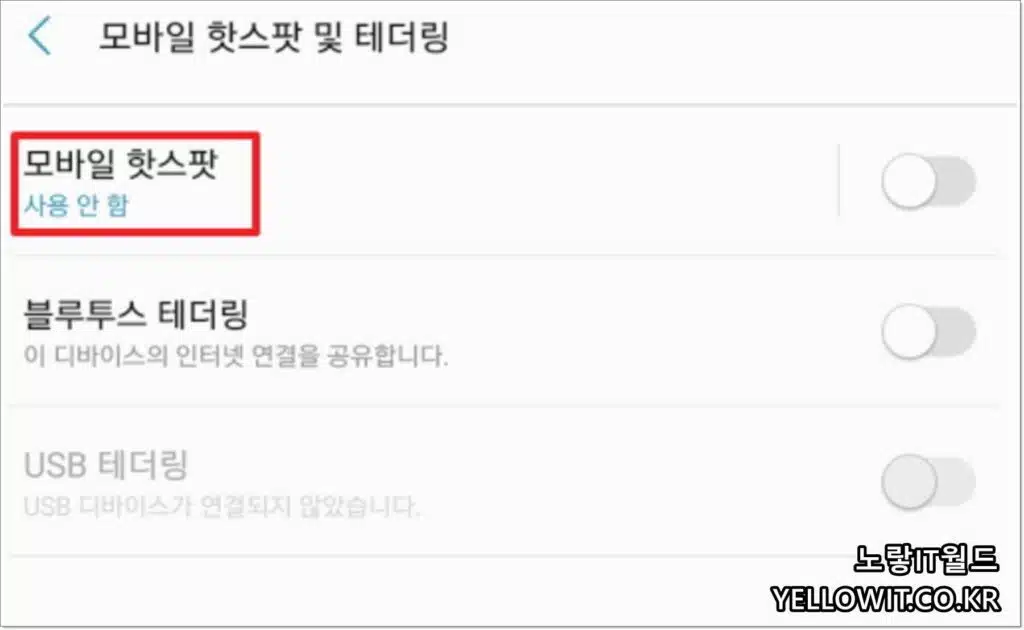
핸드폰으로 모바일테더링을 사용해 노트북으로 인터넷을 연결하고자 한다면 와이파이를 통해 갤럭시나 아이폰 등 핸드폰 핫스팟을 연결하며 블루투스 테더링을 했다면 핸드폰과 노트북을 와이파이 블루투스로 연결하면 핸드폰 인터넷 데이터를 통해 노트북 블루투스 인터넷연결 가능합니다.
